文章目錄
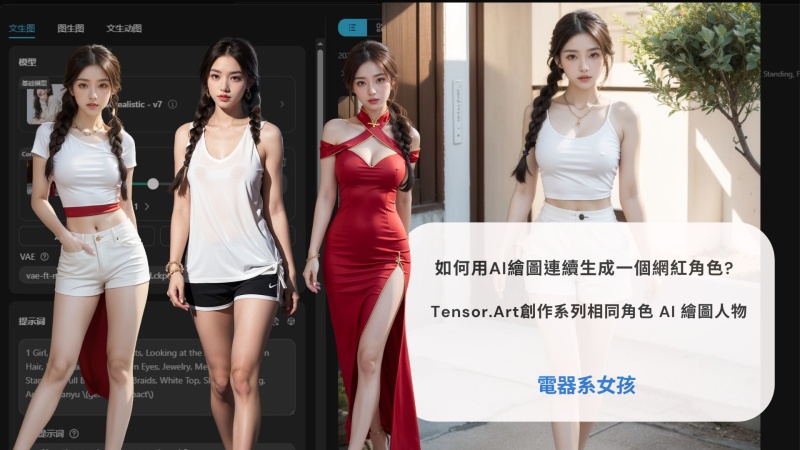
如何讓AI每次都畫出同一張人臉?這絕對是使用AI繪圖的朋友最傷腦筋的問題。
在Stable Diffusion(SD)中,常用的方法是透過同一個Seed值(種子值),或者透過訓練同一個角色的高品質Lora去控制產生同一人物面部。
但是Seed值雖然可以讓人物連續產出,但是還是有一點點不一樣,需要一直重新抽圖,才能得到你滿意的。
直到最近SD的Controlnet插件推出了Reference only功能,這個問題才得到較好的改善。
而免費版的線上Stable Diffusion模型 Tensor.Art,也加入了Reference only功能,可以讓我們創作系列相同角色 AI 繪圖人物。幫你創建同一個網紅模特兒、動漫人物主人公、卡通系列動畫..等等。
延伸閱讀:免費線上AI繪圖「Tensor.art」可以直接使用全套 stable diffusion 模型,還有 ControNet功能
話不多說,趕快開始介紹如何在 Tensor.Art生成一致性人物?
AI繪圖如何生成一致性人物?
我推薦使用免費的型 Tensor.Art,你不用安裝stable diffusion、也不用燃燒你的電腦顯示卡,就能直接透過「Tensor.art」網站直接使用LoRA模型、SDXL..等。也有 ControNet 插件Reference only功能,可以生成一致性人物。創造網紅模特兒,幫你帶貨、接業配。
重點它還是中文版的「Tensor.art」幾乎涵蓋所有civitai網站的模型,你直接選套用,就能直接使用圖片中的提示詞、跟負面提示詞~你還可以再加入多個模型使用,創造你專屬的模型!
而且這個網站居然是免費的!每天可以讓你生成100張圖
1.透過「Tensor.art」解析圖片生成提示詞
首先我們要創作一位人物圖像。如果你有想要模仿的人物圖像,可以將照片存起來,然後透過Tensor.art解析圖片,幫你生成prompt提示詞。
點選解析圖片提示詞
在首頁中,點選右上方的「在線生圖」的下拉式選項,選擇「解析圖片提示詞」
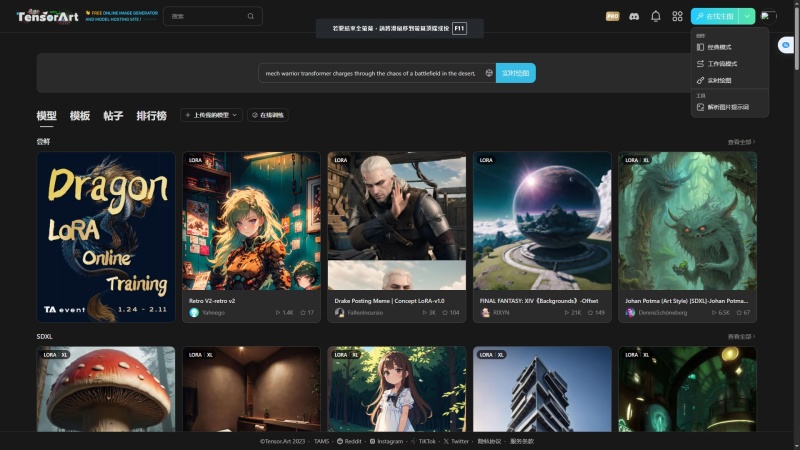
上傳一張圖片
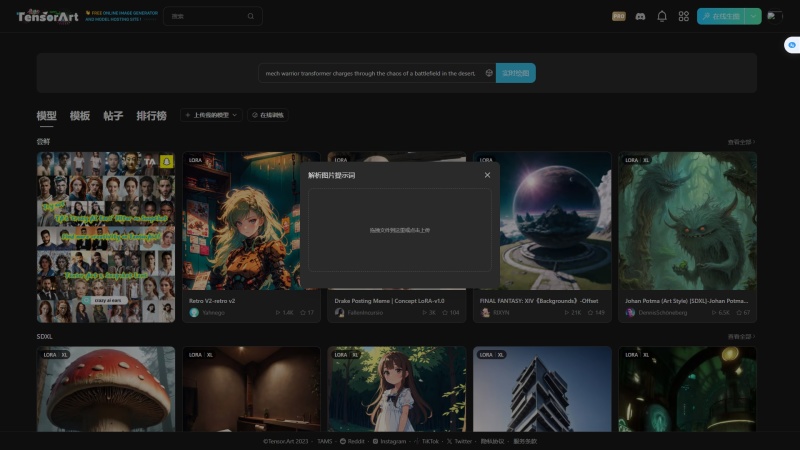
等1秒鐘,Tensor.Art 老師就幫你寫好圖片相關提示詞了,我們可以把這一段複製起來。或是直接點選創作
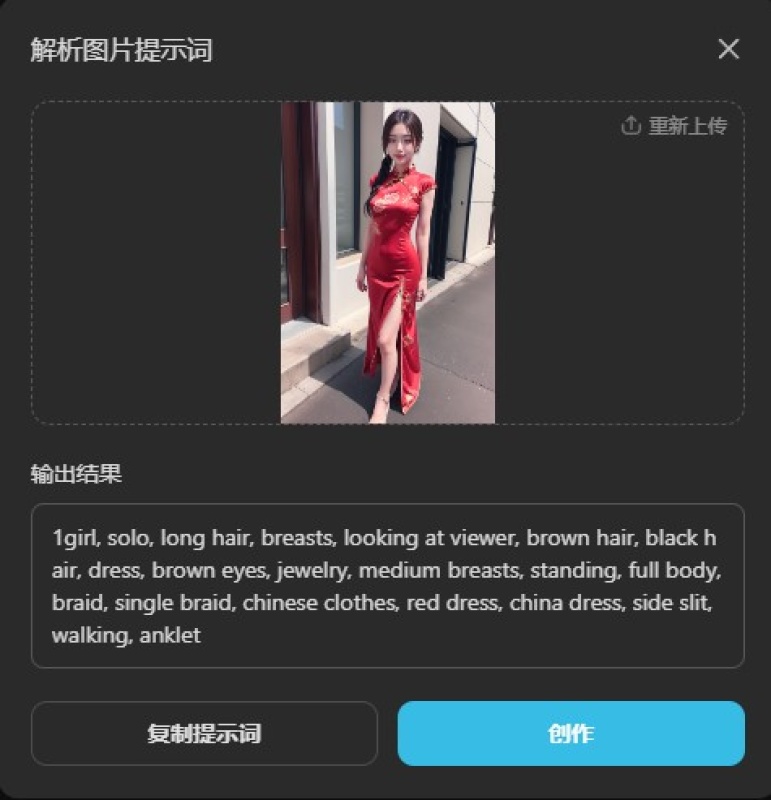
選擇一個你喜歡的模型,調整相關設定,先產出一個初型模特兒網紅。詳細的教學設定可以參考這篇文章
延伸閱讀:免費線上AI繪圖「Tensor.art」可以直接使用全套 stable diffusion 模型
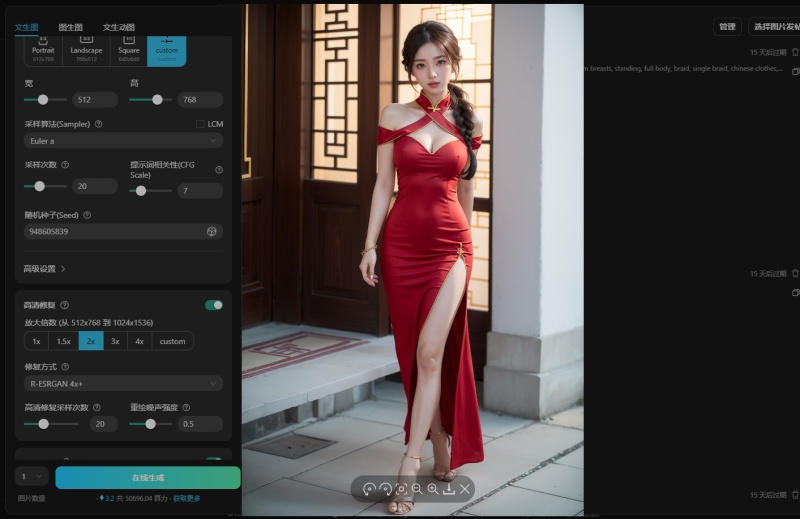
這就完成了第一張圖,將它下載到電腦,接下來我們將要連續生成同一人物的AI繪圖。
2.使用Controlnet插件Reference only功能
首先介紹使用第一種方法,使用Controlnet插件Reference only功能,生成一致性人物。
選擇左手邊的「Controlnet」
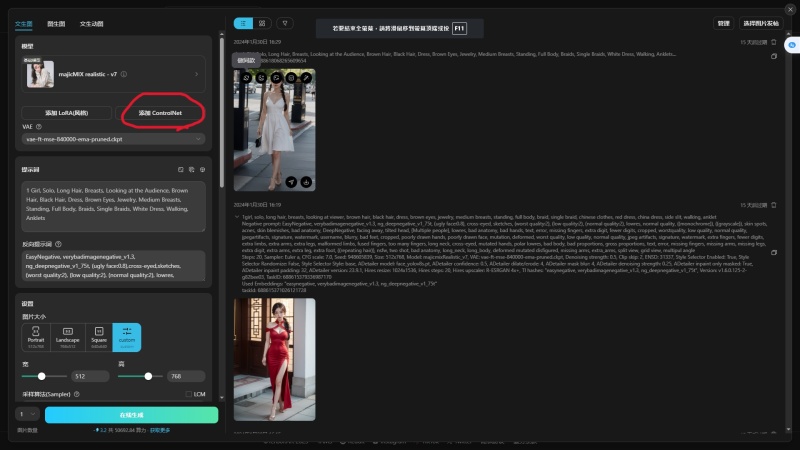
選擇「Reference only」插件
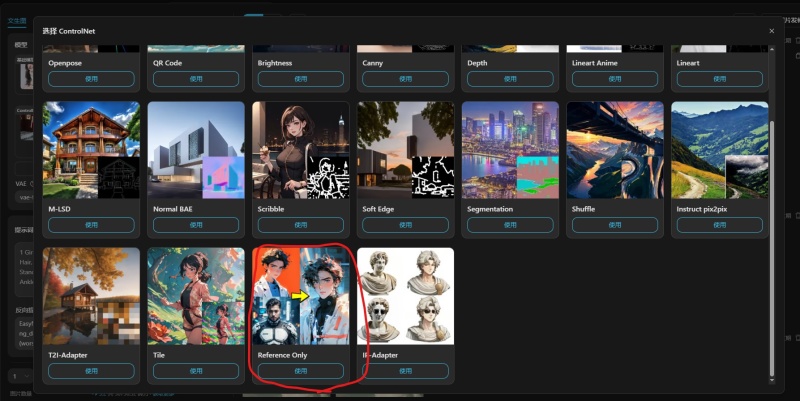
上傳圖片
然後我們預設處理器,可以選擇「Reference only」,點選下拉式選單,還有以下選擇。
Reference only:繪製與參考圖相似風格的臉部。
Reference adain:自動適應參考圖,繪畫出來會更偏向使用繪圖的AI模型,結果可能會偏離參考圖
Reference adain+attn:結合以上兩種處理器。
然後上傳剛剛繪製的初版AI模特兒網紅圖。就以這張「臉」為主,生成其他不同風格的繪圖。
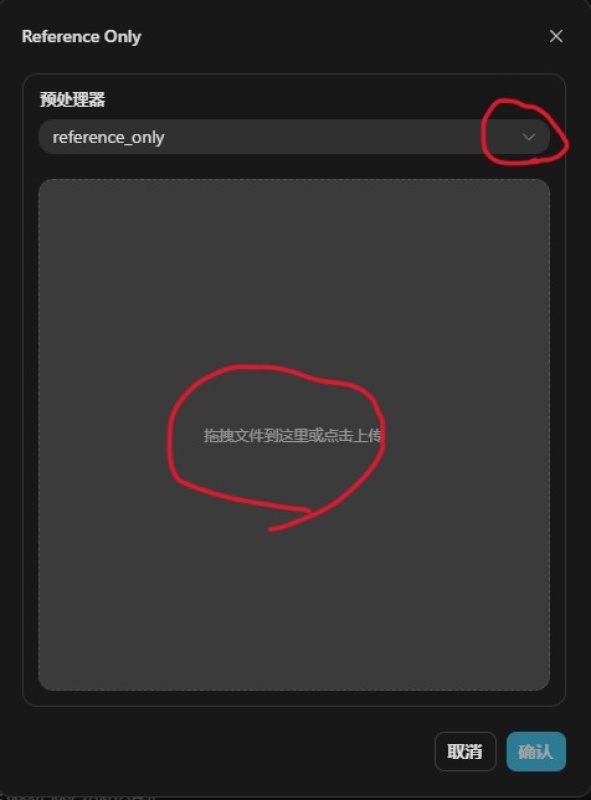
修改提示詞內容
換個衣服或是背景之類的,點選「在線生成」。就能產出同一人物的AI繪圖了,是不是超簡單。
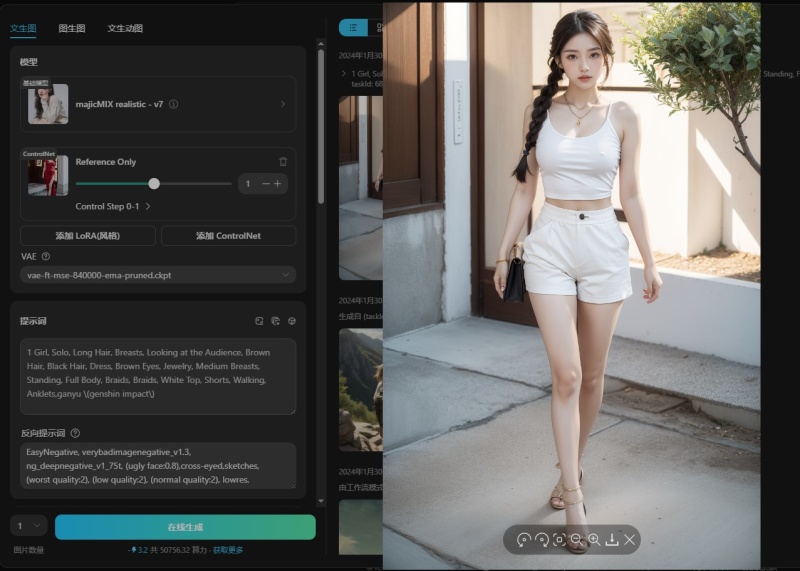



3.使用seed種子編號
我們可以在Tensor.Art 點選提示詞內容,找到Seed種子編號。使用seed種子編號,是一種控制圖像生成的方法。seed種子編號是一個數字,它可以影響AI生成圖像的隨機性。使用相同的seed種子編號,可以生成相似的圖像,但是不一定是完全相同的。
複製提示詞裡的seed
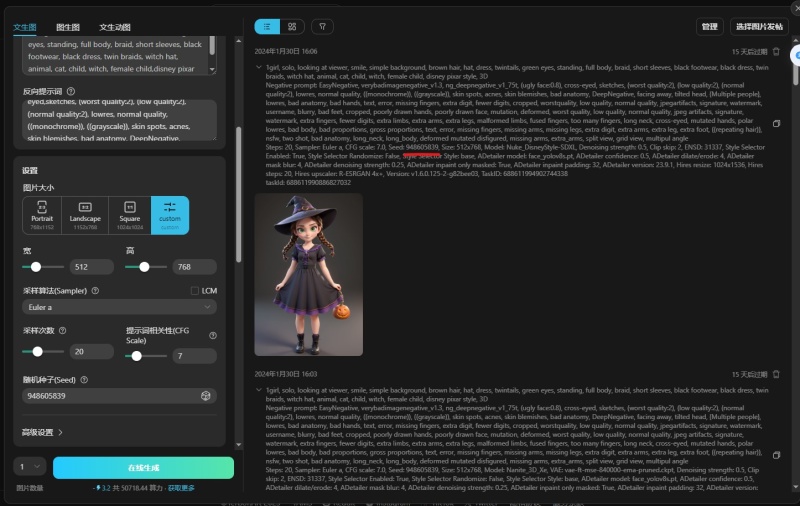
在提示詞中指定seed種子編號,並且添加一些微調的關鍵詞,比如換衣服、換發型、換背景等
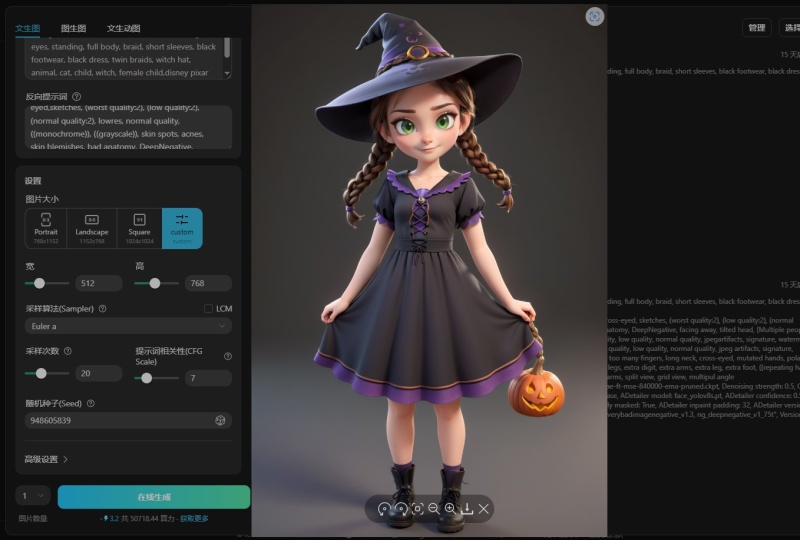
seed可以生成類似的圖片,但是可能需要多抽幾次,因為它也可能改動人物的五官,或是妝髮..
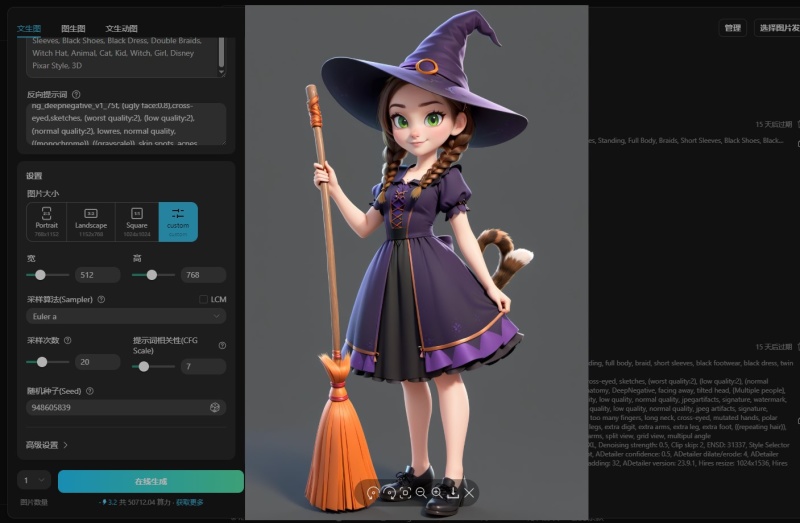
貼到設定的種子編號seed裡
把圖片的seed複製,貼到文生圖的設定隨機種子seed裡面。然後開始抽圖。
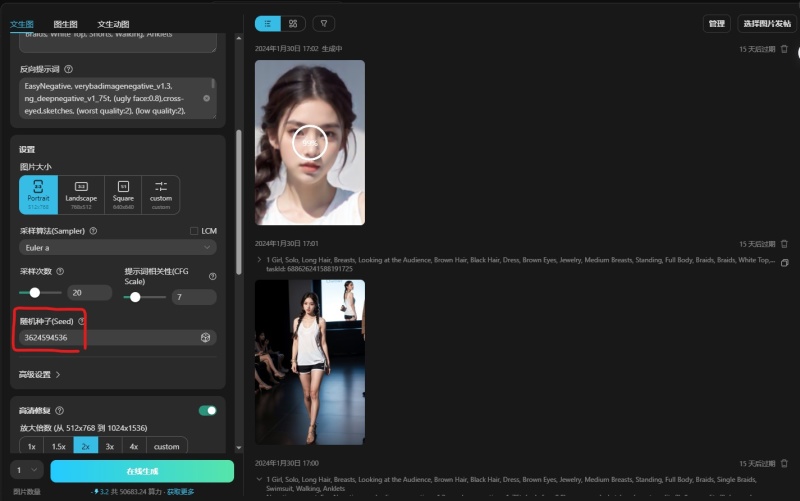
4.使用作同款
做同款
對於生成的圖片,將滑鼠移動到圖片上方,就會出現「做同款」,可以直接取得種子編號。
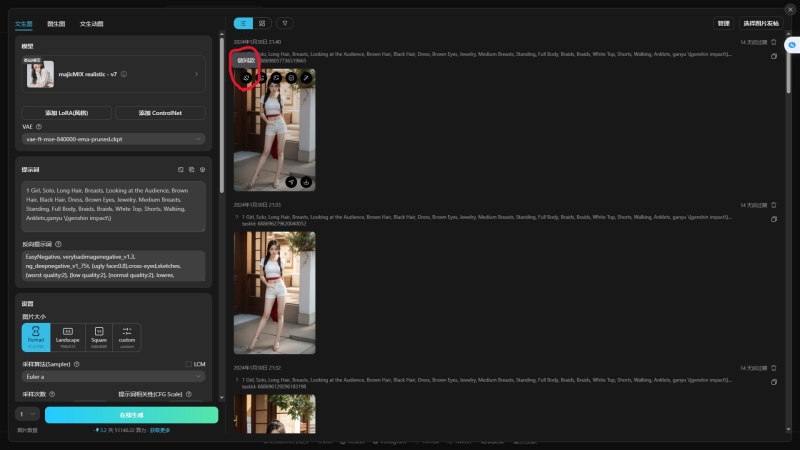
點選使用當前圖片種子
然後點選這個,「選使用當前圖片種子」。
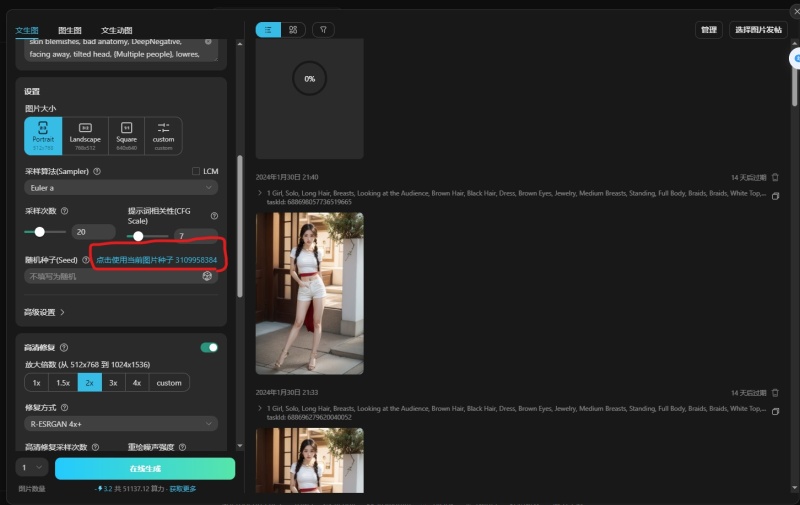
效果也是很不錯的~
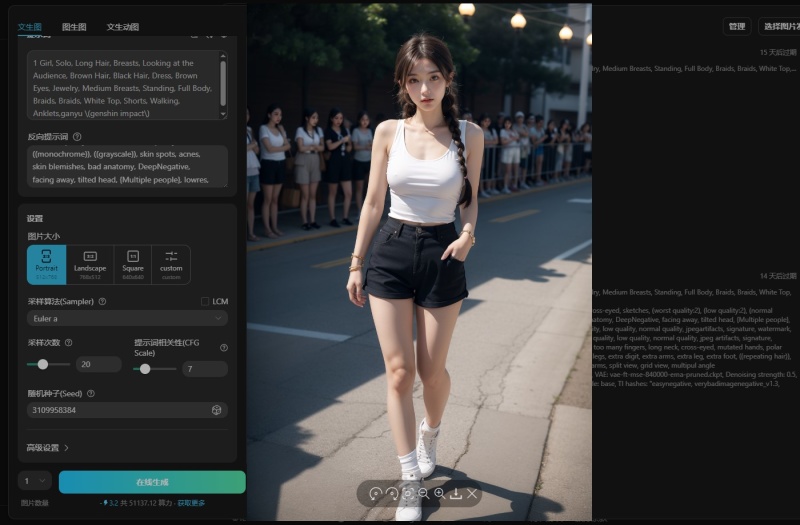
以上就是生成一致性人物的方法,使用Controlnet插件Reference only功能,使用seed種子編號,做同款
Tensor.Art也能使用ComfyUI工作流
終於,Tensor.Art 也把整套 ComfyUI 搬到網站上使用了。
它可以完全自由的客製化工作流程,工作流程中的步驟,都會完全的保存下來,讓你無痛使用AI繪圖。
如果你跟我一樣,電腦硬碟空間容量沒有50G起跳,或是沒有4G以上的顯示卡,無法安裝到自己主機操作ComfyUI,無法製作AnimateDiff動畫生成,現在透過Tensor.Art 就能輕鬆幫你運算ComfyUI,包含所有擴充工具。
1.下拉式選單-工作流模式
點選右邊的下拉式選單,就會出現工作流模式。
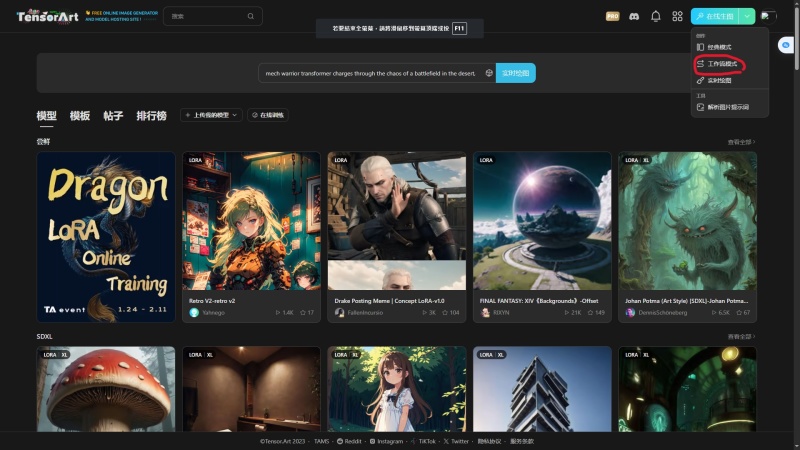
來到ComfyUI 介面,它已經都先幫你串好了,我們只需要變動一些設定即可。
(目前我也還在研究中,哈哈哈)
整個ComfyUI的界面可以用滑鼠中鍵滾輪放大縮小,按住左鍵可以拖移畫面。
ComfyUI的工作流乍看之下會有點像電路圖,而其實它就是AI從頭跑到尾的生成過程,流程中的每一個小區塊都是一個節點,在ComfyUI中叫node 用線串聯一個個節點,總之,ComfyUI就像是AI繪圖的生產線。
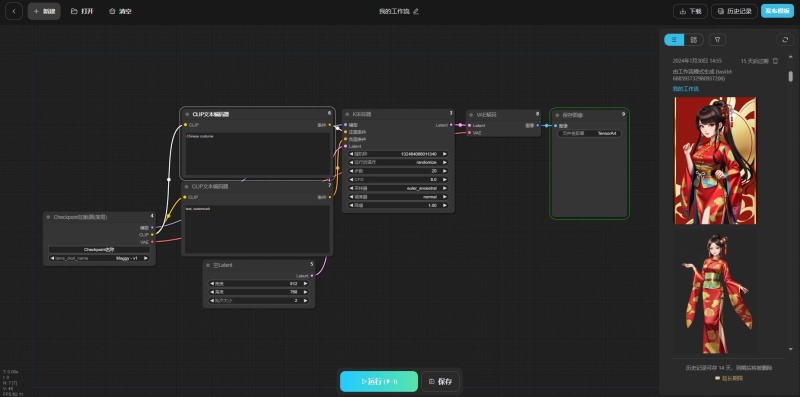
這裡可以介紹一個理解ComfyUI的基本規則,節點中的每一個可以連結的接口,分成不同顏色,而相同顏色的接口才能連結在一起,例如黃色的接口,拉出線來時只能接到另一個黃色接口,接好後相連的線也會是黃色的,所以其實並沒有那麼容易接錯。
而且用Tensor.Art 運算的好處就是…不怕燃燒自己的電腦設備,就算弄錯了設定,也不怕把電腦搞壞
2.加入運算模型
點選第一個Load Checkpoint,然後加入你想要使用的模型
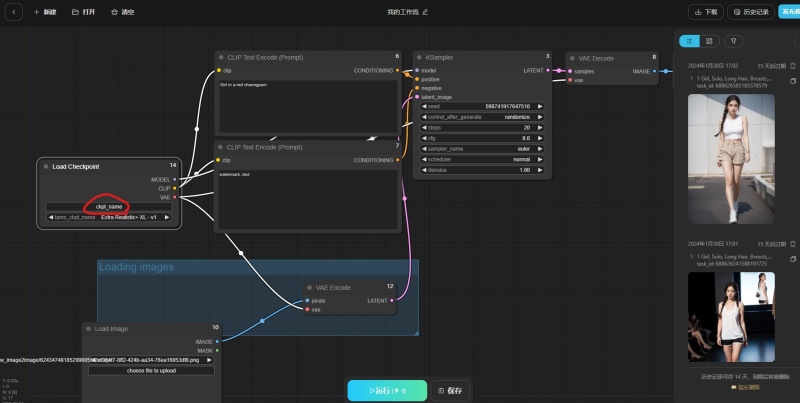
我們還不用一個一個下載模型,直接點選就能套用~Tensor.Art 全部的Stable diffusion模型。
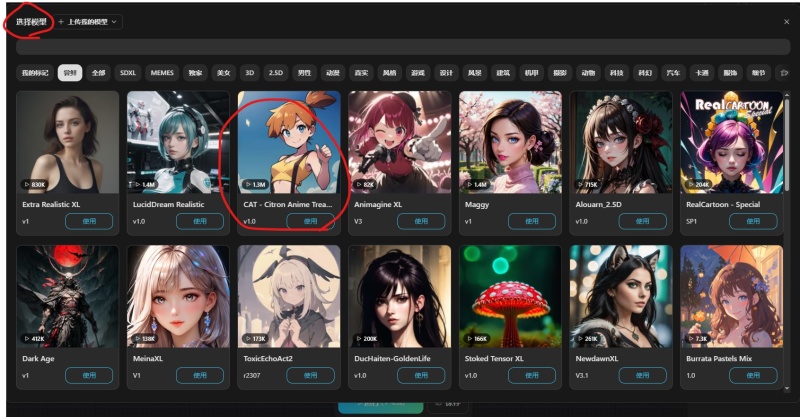
然後很好理解的是,一樣可以輸入正面提示詞,跟反面提示詞。
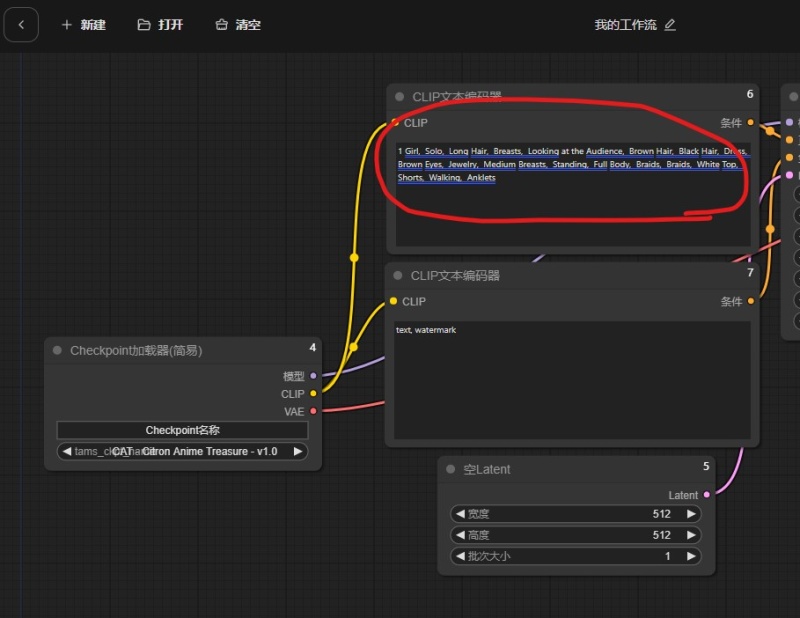
反向提示詞。
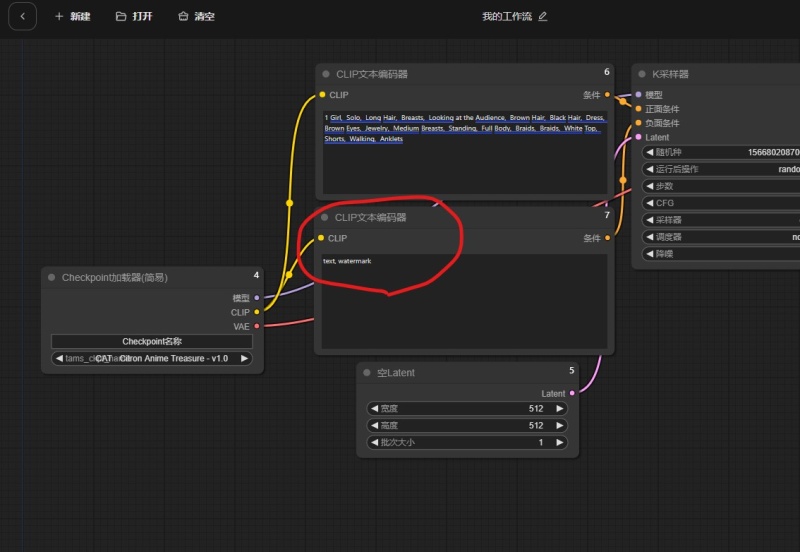
設定圖片尺寸,點選就能直接輸入數字。
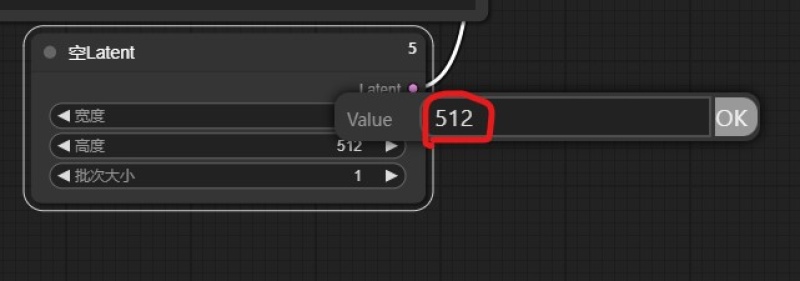
K採樣器。
decrement是由種子數開始遞減,randomize則是亂數,每次生成時都隨機給予種子數值。
步數,也就是潛在空間中降噪要執行幾次,設在20~50之間都算是常用的
CFG參數,這個數值決定AI服從prompt提示詞的程度,數值越小,AI生成的圖像會越天馬行空,數值越大則越規矩的符合提示詞的描述,通用值是7
採樣器Sampler name和調度器Scheduler兩個參數決定降噪的取樣模式 這兩個欄位裏的選項都可以去嚐試 沒有標準答案,但生成速度會各有差異
降噪,denoise這個參數範圍在0~1之間 設成0的話圖像不會有任何變化 設成1則會完全不一樣
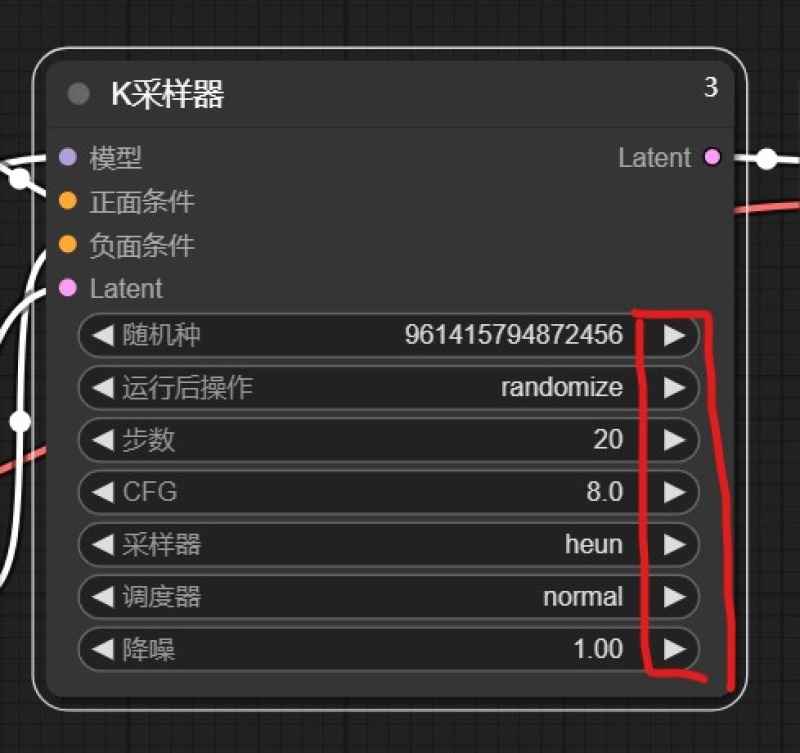
然後我們點選最下方的運行,生成的圖片會產生在右側。
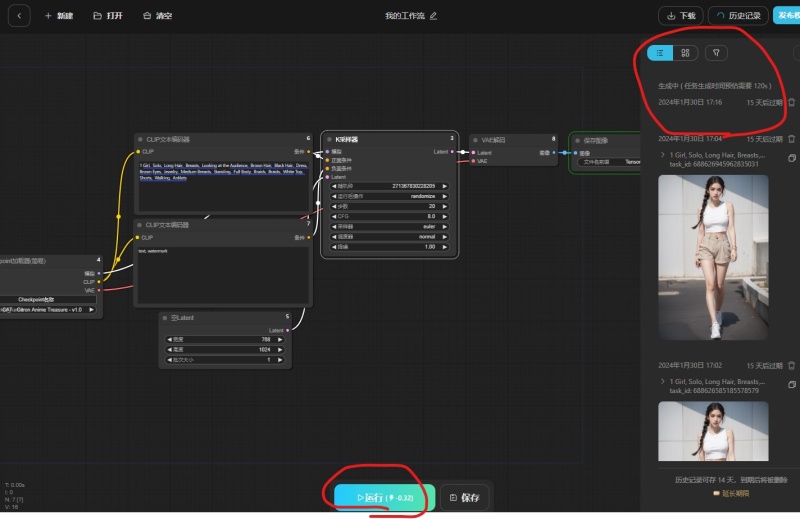
我正在研究ComfyUI工作流怎麼使用,如果你們想知道怎麼更完整的操作ComfyUI,請記得關注我的部落格,之後會在更新文章給大家。
Tensor.Art的實時繪圖
Tensor.Art也有實時繪圖的工具,但是目前好像只有「及時生成」的功能。
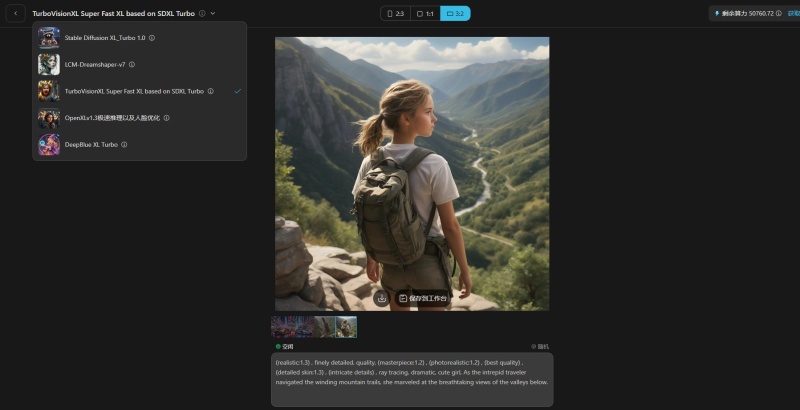
左上方可以選擇麼模型。
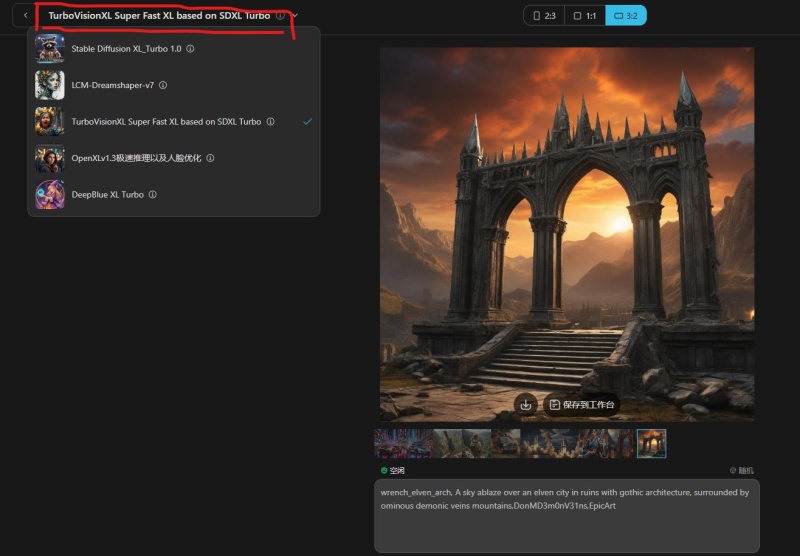
使用骰子,隨機生成提示詞,讓AI幫你創作,我覺得也方便的滿方便的。
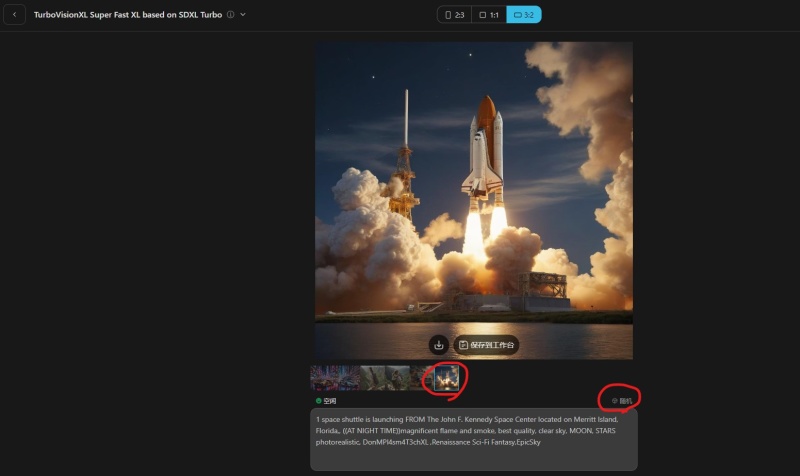
延伸閱讀:
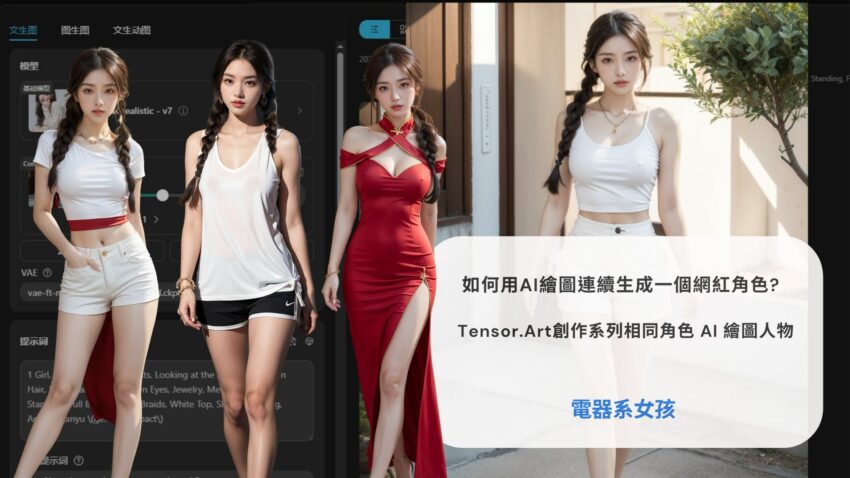
Hello!
Can you please tell me how I can get an online microloan till payday today?
I have already made it on the site through your telegram channel: FastLoansOnly
Some details I would like to clarify.
Thank you in advance, Michelle